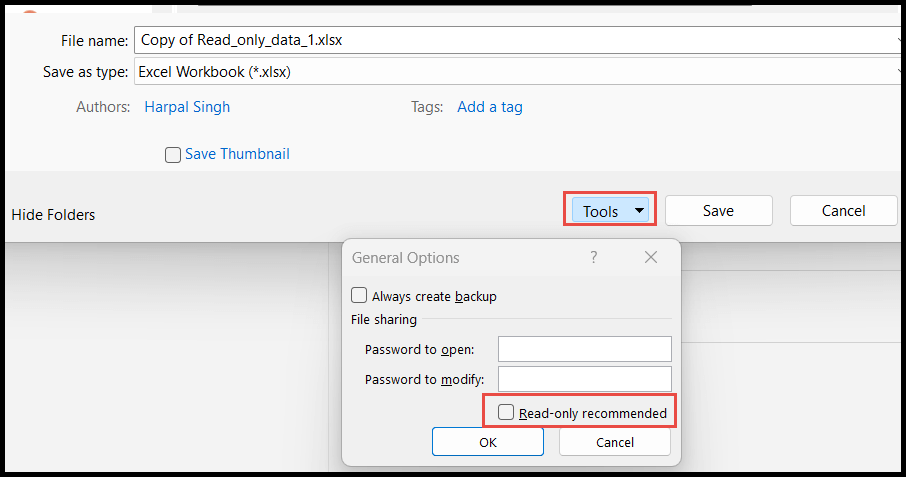Come rendere di sola lettura in excel?
A volte gli utenti desiderano impostare la modalità predefinita della cartella di lavoro su sola lettura per impedire agli utenti di modificare accidentalmente o intenzionalmente qualsiasi cosa nei dati.
Gli utenti solitamente preparano la modalità cartella di lavoro solo quando i dati contengono troppe formule o calcoli e non vogliono rovinare tutto.
In questo tutorial, ti mostreremo diversi modi per preparare solo la modalità predefinita della cartella di lavoro di Excel e potrai sceglierne uno in base alle tue preferenze.
Prepara la cartella di lavoro solo utilizzando Salva con nome
- Innanzitutto, vai alla scheda “File” e quindi fai clic su “Salva con nome” per salvare la cartella di lavoro in modalità di sola lettura.
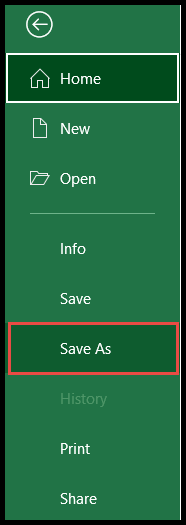
- Successivamente, scegli la posizione in cui salvarlo, quindi fai clic sul pulsante “Strumenti”, quindi scegli “Opzioni generali” dal menu a discesa.
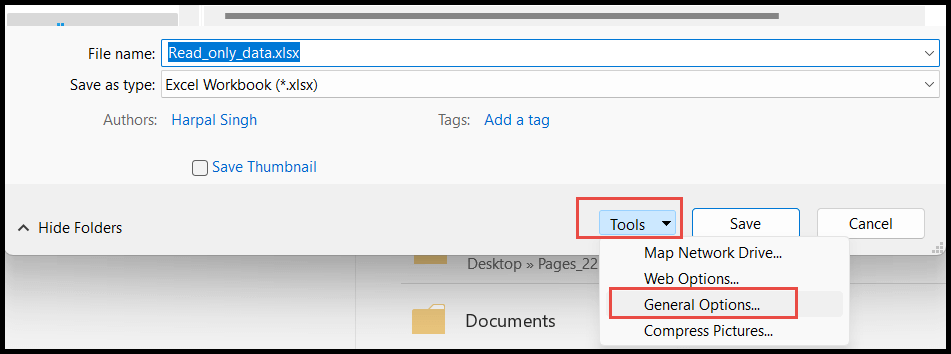
- Ora, imposta la password nel campo “Password da cambiare”, quindi seleziona l’opzione “Sola lettura consigliata” e fai clic su OK.
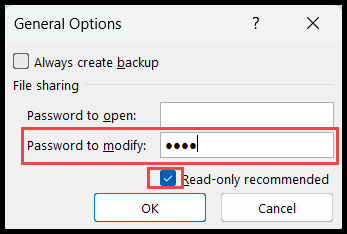
- Lascia vuoto il campo “Password da modificare” se non vuoi impostare una password e vuoi solo consigliare agli utenti di aprire il file in modalità di sola lettura.
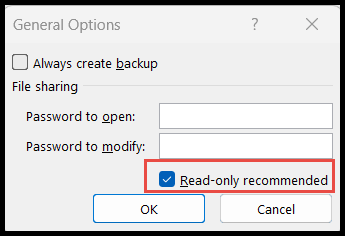
- Una volta terminato, insieme alla password, gli utenti riceveranno la finestra di messaggio per inserire la password se desiderano aprire in modalità di modifica o fare clic su “Sola lettura” per aprire in modalità di sola visualizzazione.
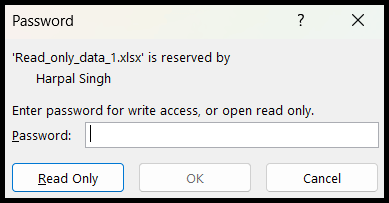
Prepara la cartella di lavoro solo utilizzando l’opzione informazioni
- Innanzitutto, vai alla scheda “File”.
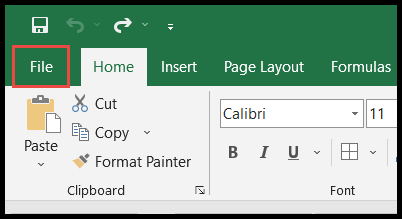
- Successivamente, fai clic sull’opzione “Informazioni”, quindi fai clic su “Proteggi cartella di lavoro”, quindi scegli l’opzione “Apri sempre in sola lettura”.
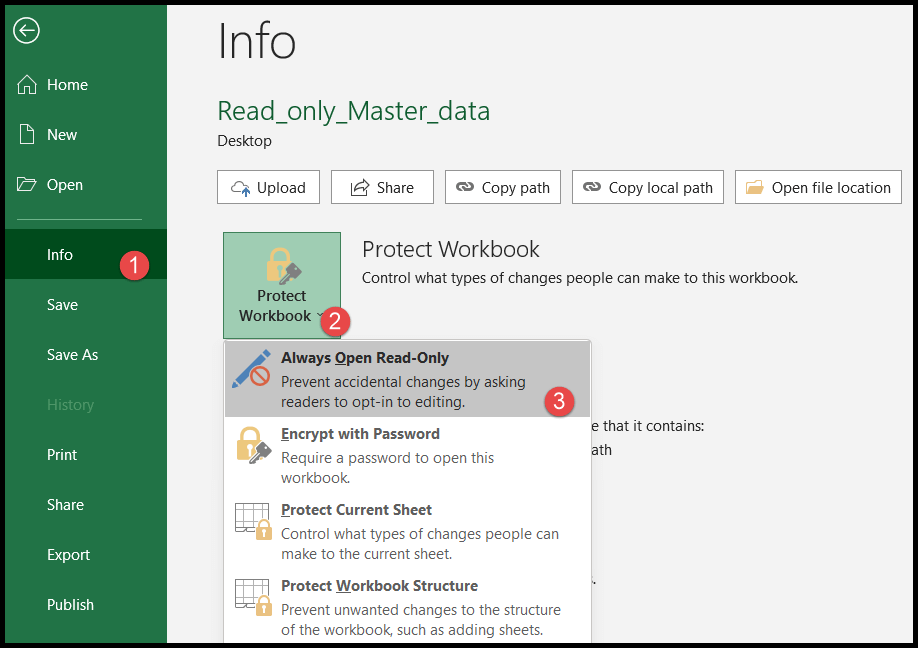
- Ora la modalità predefinita della cartella di lavoro è cambiata in sola lettura e chiunque apra questo file riceverà il messaggio che chiede “Apri il file in modalità Solo pronto come richiesto dall’autore o in modalità modificabile all’apertura della cartella di lavoro.
- Fai clic su “Sì” e si aprirà in modalità di sola lettura, altrimenti fai clic su “No” se desideri aprirlo in modalità modificabile.

Metti la cartella di lavoro in modalità pronta solo utilizzando l’interruttore di sola lettura
Passa a sola lettura è il modo migliore e più veloce per passare la cartella di lavoro alla modalità di sola lettura e alla modalità modificabile in qualsiasi momento senza creare una copia della cartella di lavoro.
- Innanzitutto, fai clic sul segno “Freccia” nella “Barra degli strumenti di accesso rapido” e scegli “Altri comandi” dal menu a discesa.

- Successivamente, seleziona l’opzione “Comandi non nella barra multifunzione” nel campo “Scegli comandi da”.
- Ora scorri verso il basso e fai clic sull’opzione “Passa a sola lettura”, quindi fai clic su “Aggiungi” per aggiungerlo alla “Barra degli strumenti di accesso rapido”.
- Al termine, fare clic su OK.
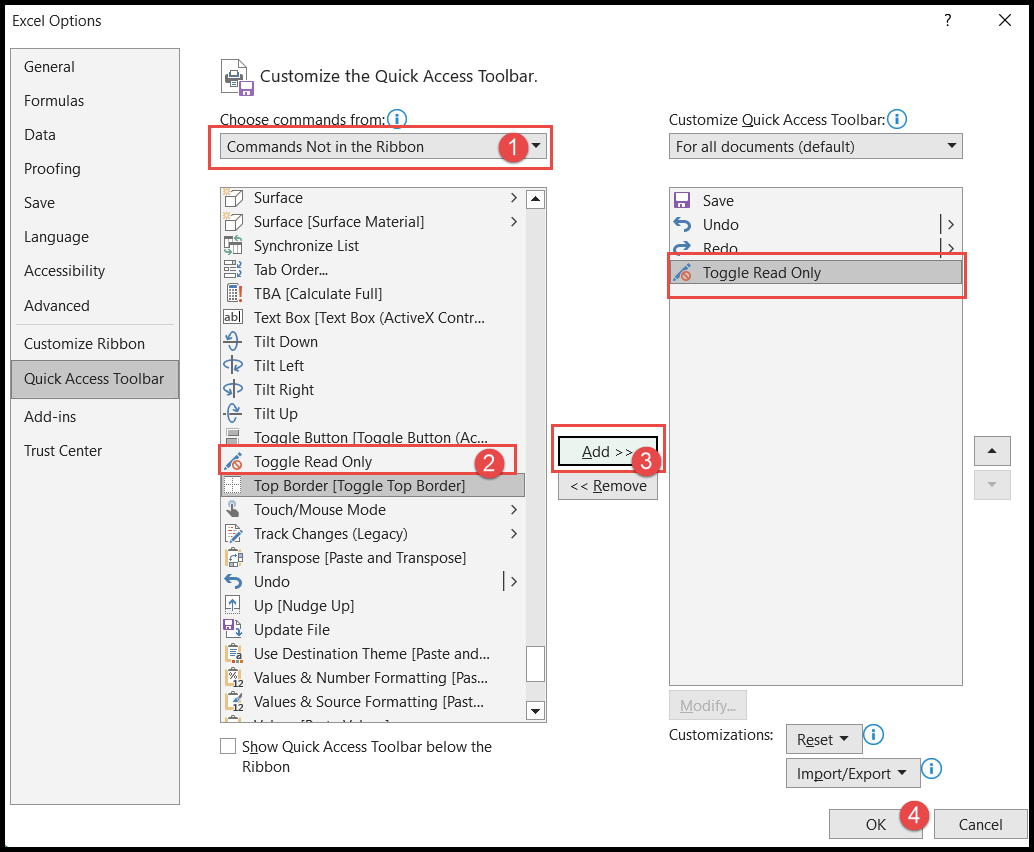
- A questo punto, il pulsante “Attiva/disattiva sola lettura” è stato aggiunto alla “Barra degli strumenti di accesso rapido”.
- Ora, per abilitare la modalità di sola lettura, fai clic sul pulsante “Passa a sola lettura” e la modalità cartella di lavoro verrà modificata in modalità di sola lettura.
- Per riattivare la modalità modificabile, fare nuovamente clic sul pulsante “Passa a sola lettura”.
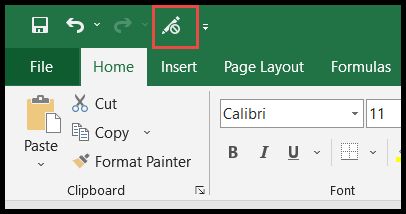
Nota: se non hai salvato la cartella di lavoro, Excel ti chiederà di salvare tutte le modifiche già apportate prima di abilitare la modalità di sola lettura.
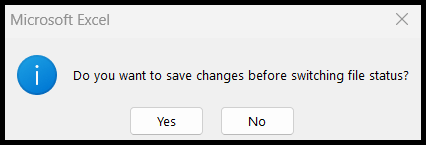
Rimuovi la modalità di sola lettura dal file
Per rimuovere la modalità di sola lettura dalla cartella di lavoro e renderla nuovamente modificabile, è necessario creare una nuova copia della cartella di lavoro utilizzando “Salva con nome” e durante il salvataggio della nuova copia è necessario deselezionare la voce “Sola lettura consigliata” della cartella di lavoro. » Finestra di dialogo Opzioni generali.